Úžasné Screenshot: Zachytiť a komentovať pre Google Chrome a Safari

Úžasné Screenshot: Aplikácia Capture and Annotate je zadarmo a inštalácia trvá niekoľko sekúnd, takže ak budete mať záujem, môžete ju tiež roztočiť. Ak však musíte o tomto rozšírení jednoducho vedieť viac, než ho stiahnete, prečítajte si ho a pozrite si ho v akcii.
Po nainštalovaní úžasného snímky obrazovky: Zachyťte a anotujte, nastaví obchod v pravom hornom rohu so zvyškom vašich rozšírení. Nie je potrebné žiadne skutočné nastavenie, ale ak chcete zmeniť formát súboru (JPG alebo PNG) a vyberte klávesové skratky kliknite pravým tlačidlom myši ikonu a vyberte možnosti...
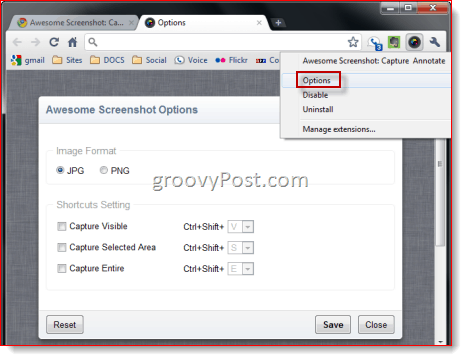
Až budete pripravení urobiť snímku obrazovky, jednoducho kliknite ikona Úžasný snímok obrazovky: Zachytiť a komentovať a z ponuky vyberte jednu z možností:
- Zachytiť viditeľnú časť stránky - Vytvorí snímku obrazovky toho, čo sa objaví v aktuálnom okne prehliadača.
- Zachytiť vybranú oblasť - nasníma snímku obrazovky vybranej oblasti vo viditeľnom okne.
- Zachytiť celú stránku - Zachytí celú vertikálnu a horizontálnu oblasť posúvania stránky.
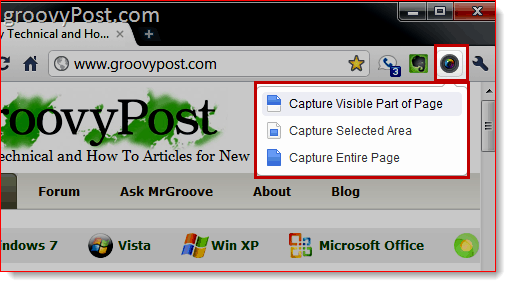
V prípade Zachytiť vybranú oblasť dostanete krížik, takže okolo oblasti, ktorú chcete vybrať, môžete nakresliť rámček. Urobte to a kliknite zajatí na zachytenie zvýraznenej oblasti alebo kliknite Zrušiť znovu vyberte. Ďalšie dve možnosti sa objavia okamžite.
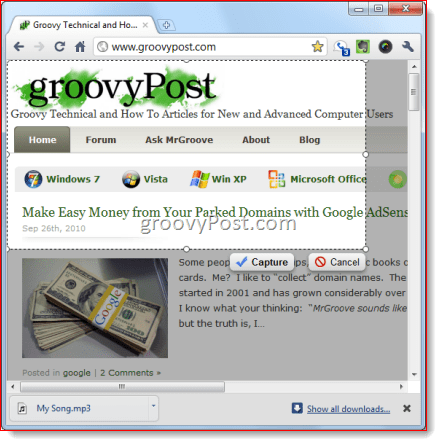
Zachytiť celú stránku je pravdepodobne najzaujímavejšou funkciou tohto rozšírenia - najmä pre tých, ktorí aplikáciu nemajú (ako Snagit) s funkciami snímania posúvania. Pre každého, kto sa snažil manuálne spojiť viacero snímok obrazovky, aby získal snímku obrazovky „úplné zobrazenie stránky“ alebo ešte horšie, sa pokúsil vytvoriť PDF „webovú stránku vhodnú pre tlačiareň“, určite bude vítaná funkcia snímania rolovania. Zachytiť celú stránku chytí celú webovú stránku v celej svojej kráse. Vyskúšajte túto uchopovaciu plochu domovskej stránky groovyPost a presvedčte sa sami. Tieto celostránkové drapáky sú ideálne pre portfólio klipov.
Ďalej sa dostanete na základnú, ale dostatočnú obrazovku úprav, ktorá žije priamo vo vašom prehliadači. V hornej časti nájdete nasledujúce nástroje: Plodina, Krabica, kruh, šípka, priamka, od ruky, rozostrenie a text, Môžete si tiež vybrať rôzne farby pre každý nástroj a Vrátenie späť tvoja posledná akcia. Funkcia rozostrenia je obzvlášť užitočná, pretože umožňuje vymazať citlivé informácie, ako sú prihlasovacie údaje, čísla účtov a e-mailové adresy. Keď ste spokojní so svojimi čmáranicami, kliknite hotový.
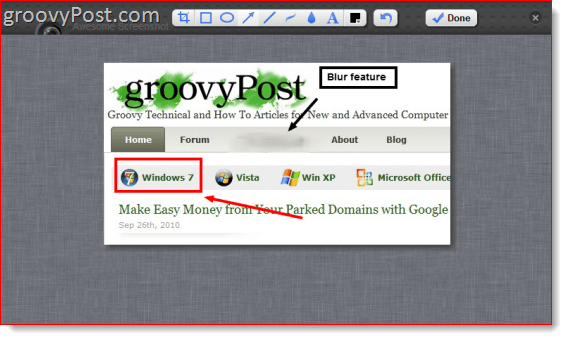
Teraz budete mať dve možnosti: Kliknite pravým tlačidlom myši svoj obrázok a vyberte Uložiť ako… stiahnite si snímku obrazovky a uložte ho na mieste, rovnako ako akýkoľvek iný obrázok stiahnutý z webu. Alebo ho môžete nahrať na Awesomescreenshot.com, kde ho hostia a poskytnú vám odkaz na zdieľanie.
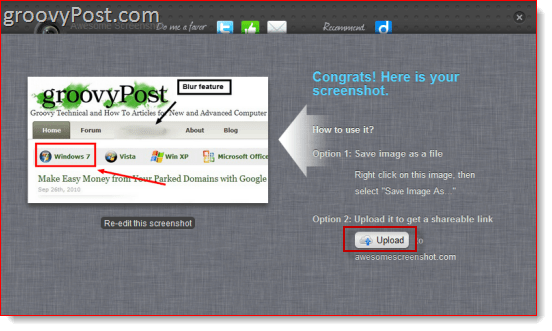
Odkaz bude vyzerať niečo ako Awesomescreenshot.com/0461s8c7f, čo je pekné a jedinečné, takže nikto nemôže hádať svoju adresu URL.. Pokiaľ viem, obrázok je hostený na neurčito - jediným úlovkom je, že web Awesomescreenshot.com bude sprevádzať váš obrázok zátkou a reklamou.
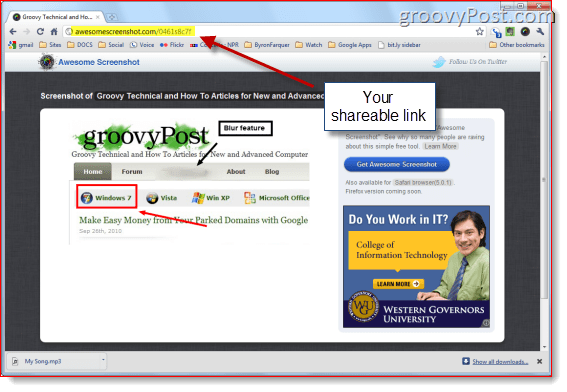
Keby ste boli tak naklonení, mohli by ste dokonca vytvoriť hotlinkobrázok pre váš blog alebo web. Awesomescreenshot.com ukladá svoje súbory pomocou Amazonu S3, takže vaše obrázky budú hostené pomerne spoľahlivo. Samozrejme nie je nič bezpečnejšie ako hosťovanie vašich vlastných obrázkov, ale táto možnosť existuje, ak vás to zaujíma.
Jediné známe obmedzenie funkcie Awesome Screenshot: Capture and Annotate je jeho neschopnosť zachytiť prvky blesku. Aj keď vás prehliadač Google Chrome upozorní, že rozšírenie bude mať prístup k údajom na webových stránkach a vašej histórii prehliadania, rozšírenie tieto informácie skutočne nepoužije. A podľa vývojárov „Nepristupuje k vašim súkromným údajom. Prehliadač Chrome zobrazuje upozornenie na všetky rozšírenia, ktoré majú prístup na karty prehliadača, aj keď nemajú prístup k súkromným údajom. “
záver
Celkovo si myslím, že Awesome Screenshot: Capture and Annotate je vynikajúci bezplatný nástroj. Neviem si však predstaviť veľa situácií, keď by som to použil namiesto Snagitu, ktorý dokáže zachytiť aj celé webové stránky vrátane horizontálnych a vertikálnych oblastí posúvania, videa a ďalej a ďalej…. Vidím však webových dizajnérov a vývojárov, ktorí používajú toto rozšírenie na rýchle zdieľanie poznámok a myšlienok s klientmi a kolegami. Aj keď systém Windows 7 už má nástroj na vystrihovanie a systém OS X má obdivuhodný nástroj na snímanie obrazovky, nemôžem myslieť na žiadnu aplikáciu, ktorá vám umožní zachytiť, komentovať a zdieľať v niekoľkých krokoch ako Awesome Screenshot: Capture and Annotate. Možno Jing, ale tvrdil by som, že Awesome Screenshot je práve to, Awesome!










Zanechať komentár